Fungsi SUM menjadi fungsi paling sering digunakan di Microsoft Excel. Hampir semua tabel yang berisi angka, di kolom paling kanan atau row paling bawah selalu ditambahkan cell JUMLAH yang menggunakan fungsi sum.
Pada artikel kali ini kantorkita.net akan mengulas 4 variasi Fungsi SUM, antara lain SUM, SUMIF, SUMIFS, dan SUMPRODUCT.
Mari kita ulas satu per satu.
1. Fungsi SUM
Ini adalah fungsi yang paling umum digunakan. Fungsi SUM akan menjumlahkan nilai secara vertikal maupun horizontal.
Rumus SUM adalah sebagai berikut =SUM(F2:F10) atau bisa juga dengan menggunakan koma, misal =SUM(F4;F9) jika kita hanya akan menjumlahkan F4 dan F9.
Cara cepat untuk menggunakan fungsi SUM adalah dengan klik AutoSum atau dengan shortcut “Alt + =“.
Pada gambar di bawah ini saya tunjukkan bahwa fungsi SUM akan menghitung total penjualan dari atas sampai bawah.
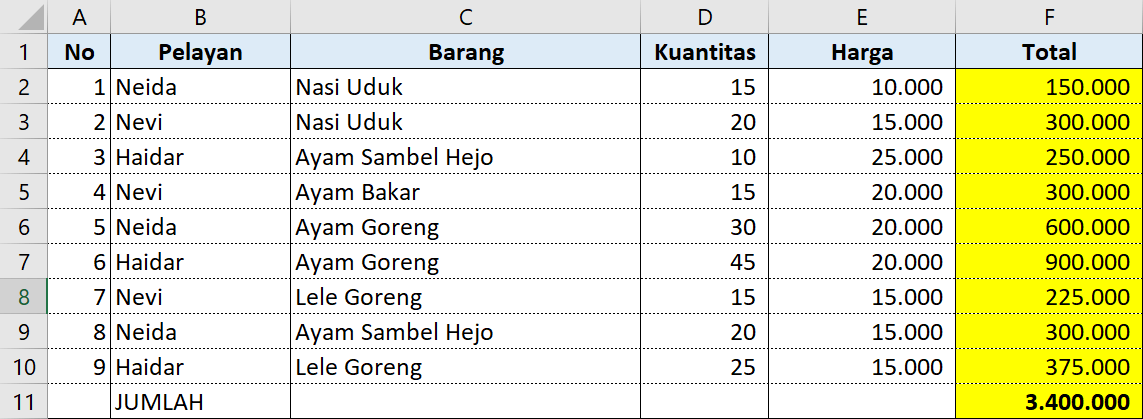
2. Fungsi SUMIF
Fungsi ini kita gunakan ketika kita akan menjumlahkan nilai pada range tertentu dengan kriteria tertentu. Pada contoh berikut saya akan menunjukkan penggunaan fungsi SUMIF untuk menghitung jumlah penjualan Ayam Goreng.
Rumus SUMIF adalah sebagai berikut =SUMIF(range, criteria, [sum_range])
Range = C2:C10
Criteria = “Ayam Goreng” > Kalau berupa huruf wajib pakai tanda petik, kecuali kita memanggil teks tersebut di cell, misalnya criteria saya ganti menjadi D16 yang berisi teks Ayam Goreng.
Sum Range = F2:F10
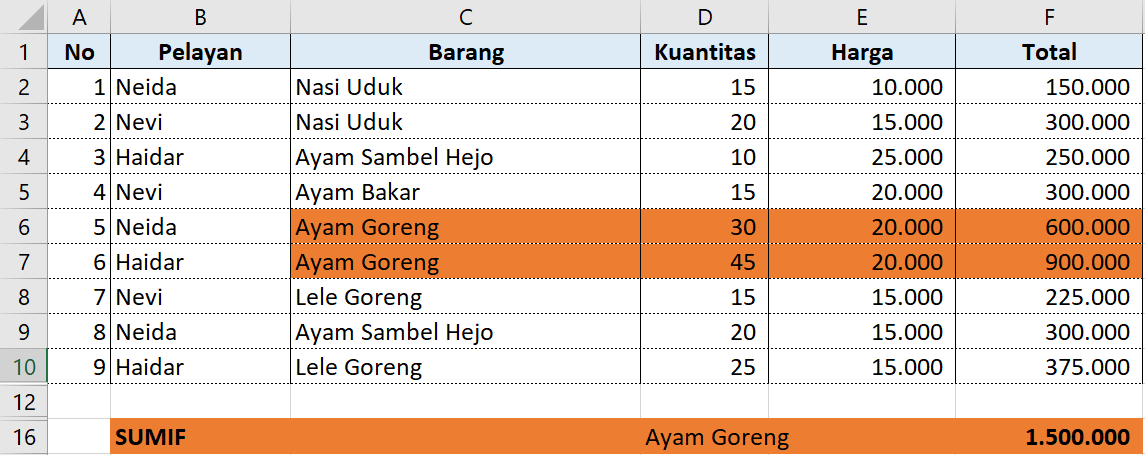
3. Fungsi SUMIFS
Fungsi SUMIFS mirip dengan fungsi SUMIF, bedanya kita dapat menggunakan beberapa kriteria. Pada contoh berikut kita akan menghitung berapa jumlah nilai penjualan produk Ayam Bakar yang dilayani oleh Nevi. Ada dua parameter yaitu Nevi dan Ayam Bakar.
Fungsi SUMIFS adalah =SUMIFS(sum_range, criteria_range1, criteria1, [criteria_range2, criteria2], …)
Aplikasinya adalah sebagai berikut =SUMIFS(F2:F10;B2:B10;”Nevi”;C2:C10;”Ayam Bakar”)
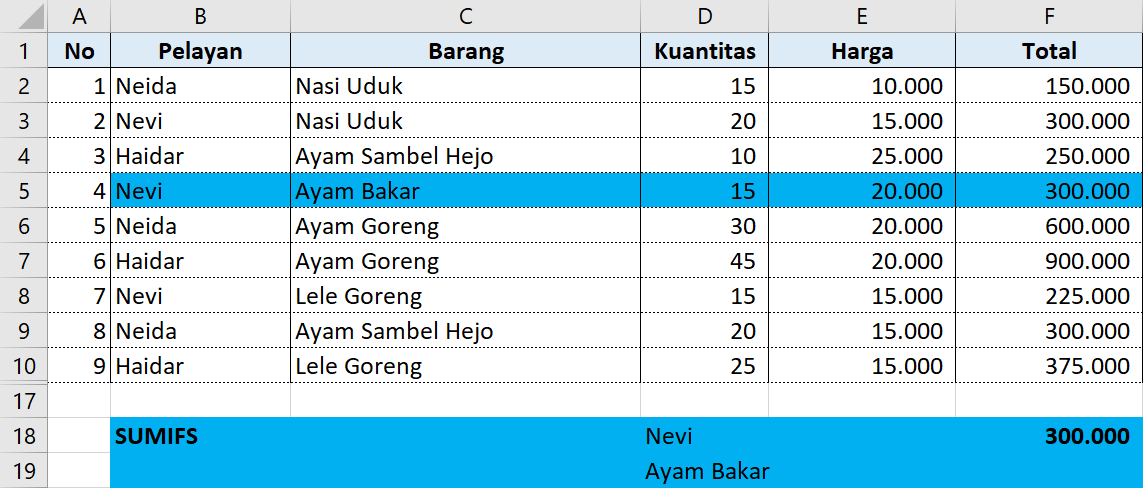
4. Fungsi SUMPRODUCT
Fungsi SUMPRODUCT akan mengalikan terlebih dahulu kolom D dan E sebelum dijumlahkan. Rumusnya adalah =SUMPRODUCT(D2:D10;E2:E10). Jumlah row antara kanan dan kiri harus sama, karena jika berbeda maka fungsi ini tidak dapat berjalan.
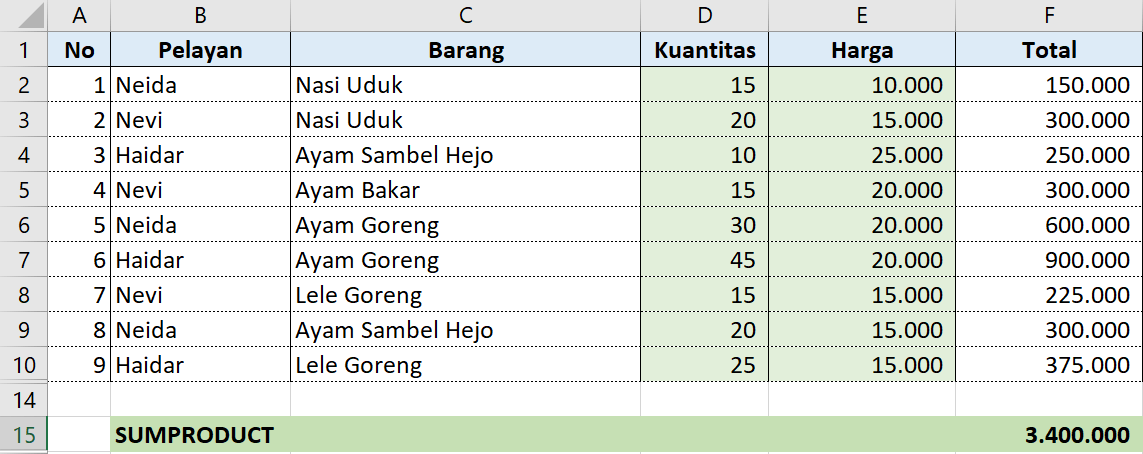
Sekian, dan selamat mencoba.




